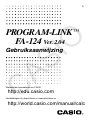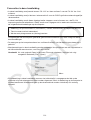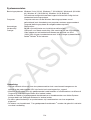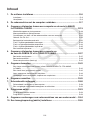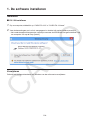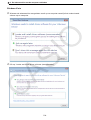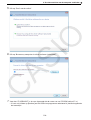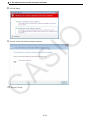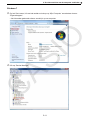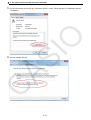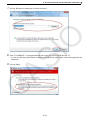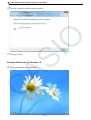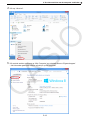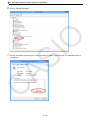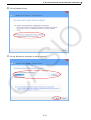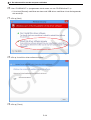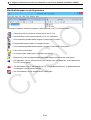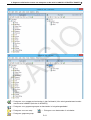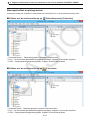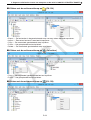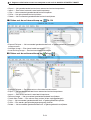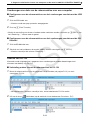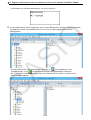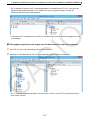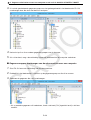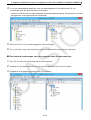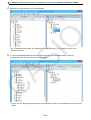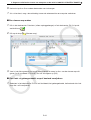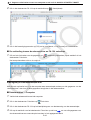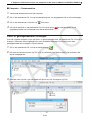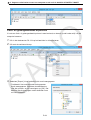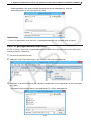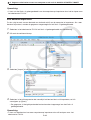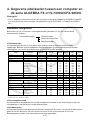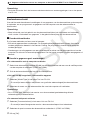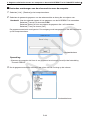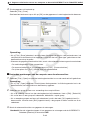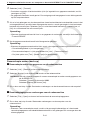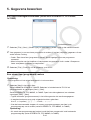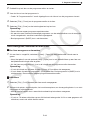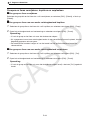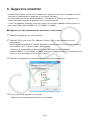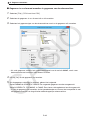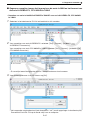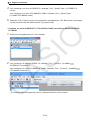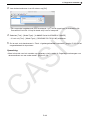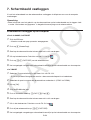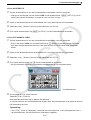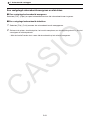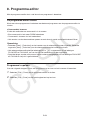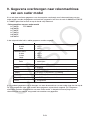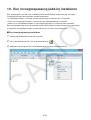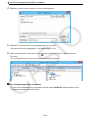Opmerking
De voorbeelden en illustraties in deze gebruiksaanwijzing zijn uitsluitend ter informatie bedoeld.
De werkelijk weergegeven tekst, waarden en getallen kunnen afwijken van de voorbeelden in
deze gebruiksaanwijzing.
VS-FlexGrid Pro 8.0J
Copyright © 2001-2007 ComponentOne LLC.

D-1
Aan de slag
• Met FA-124 kunt u programma’s ontwikkelen met dezelfde commando’s die aanwezig zijn op de
CASIO grafische wetenschappelijke rekenmachine. U kunt de programma’s op de computer
bewaren en ze met de functies van FA-124 voor het uitwisselen van gegevens overbrengen naar
uw rekenmachine wanneer u ze nodig hebt.
• Als de verbinding met de computer eenmaal tot stand is gebracht via de USB-kabel die
meegeleverd werd met uw rekenmachine, kunt u gebruikersvriendelijke opdrachten lijkend op die
in Microsoft Explorer gebruiken om gegevens (programma’s en variabelen) uit te wisselen.
•U kunt gegevens overbrengen door uw rekenmachine in waakstand voor gegevensuitwisseling te
plaatsen en daarna alle bewerkingen op de aangesloten computer uit te voeren.
•FA-124 biedt de volgende functionele voorzieningen:
·
Gegevens overbrengen tussen uw rekenmachine en een computer
·
Gegevens van uw rekenmachine opslaan

D-2
Conventies in deze handleiding
• In deze handleiding verwijzen de termen “FA-124” en “deze software” naar de FA-124 Ver. 2.04
software.
• In deze handleiding verwijst de term “rekenmachine” naar de CASIO grafische wetenschappelijke
rekenmachine.
• In deze handleiding wordt alleen uitgelegd welke stappen u moet uitvoeren om u de FA-124
toepassingssoftware te bedienen. Hierbij wordt ervan uitgegaan dat u reeds vertrouwd bent met
de volgende basishandelingen op de computer:
• Bediening van pull-downmenu’s (uitrolmenu’s), klikken, dubbelklikken en slepen met de muis
•Tekst invoeren met het toetsenbord
•Werken met pictogrammen en (dialoog)vensters
Raadpleeg de met de computer geleverde gebruikersdocumentatie voor meer uitleg over deze
basishandelingen.
• De weergave op het computerscherm kan variëren afhankelijk van het besturingssysteem dat u
gebruikt.
• Menubewerkingen in deze handleiding worden aangeduid als opdrachten met een koppelteken in
de hiërarchische menustructuur, van links naar rechts.
Voorbeeld: Als u de opdracht Open in het menu File moet selecteren, wordt dat als volgt
aangeduid: Selecteer [File] - [Open].
• Elke bewerking in deze handleiding waarvan niet uitdrukkelijk is aangegeven dat die op de
computer of op de rekenmachine moet worden uitgevoerd, dient als bewerking op de computer te
worden beschouwd. Alle bewerkingen op de rekenmachine worden uitdrukkelijk als zodanig
vermeld.
Menu

D-3
Modellen van de CASIO grafische wetenschappelijke rekenmachine
Deze software is bedoeld om met de volgende modellen van de CASIO grafische
wetenschappelijke rekenmachine te worden gebruikt:
• Serie fx-9860G
fx-9860G SD fx-9860G
II SD
fx-9860G fx-9860G
II
fx-9860G Slim
fx-9750G
II
GRAPH 95 GRAPH 75+ GRAPH 75
GRAPH 85 SD GRAPH 85
• Serie ALGEBRA FX
ALGEBRA FX 2.0 ALGEBRA FX 2.0 PLUS FX 1.0 FX 1.0 PLUS
GRAPH 100 GRAPH 100+
• Serie CFX-9850G
fx-9750GA PLUS
CFX-9850G CFX-9950G
fx-9750G CFX-9970G
CFX-9850G PLUS
CFX-9850Ga PLUS
CFX-9850GB PLUS CFX-9950GB PLUS CFX-9850GC PLUS
fx-8930GT CFX-9930GT CFX-9940GT+
CFX-9960GT CFX-9990GT
GRAPH 30 GRAPH 35 GRAPH 35+
GRAPH 60 GRAPH 65 GRAPH 80
• Serie fx-7400G
fx-7450G
fx-7400G PLUS fx-7400G
II
GRAPH 25
GRAPH 25+
Verder kunnen de volgende modellen van de CASIO grafische wetenschappelijke rekenmachine
gegevens met de bovenstaande modellen uitwisselen:
fx-7700GB CFX-9800G
fx-8700GB
fx-7700GE
fx-7700GH
fx-9700GE
fx-9700GH
fx-7900GC fx-9900GC CFX-9900GC
* Alle bewerkingen van de rekenmachine uit de serie fx-9860G die in deze handleiding getoond
worden, zijn uitgevoerd met de fx-9860G SD/fx-9860G.
Belangrijk!
• Installeer eerst FA-124 voordat u uw rekenmachine met de computer verbindt. Als u de computer
aansluit wanneer FA-124 nog niet is geïnstalleerd, kunnen bedieningsfouten ontstaan.
Opmerking
• Gebruik alleen de met uw rekenmachine uit de serie fx-9860G meegeleverde USB-kabel om
uw rekenmachine uit de serie fx-9860G met een computer te verbinden en gegevens uit te
wisselen. Als u een in de handel verkrijgbare seriële verbindingskabel gebruikt, kan het zijn
dat u geen gegevens via FA-124 kunt uitwisselen.

D-4
Systeemvereisten
Besturingssystemen: Windows Vista
®
(32-bit), Windows
®
7 (32-bit/64-bit), Windows 8 (32-bit/64-
bit), Windows 8.1 (32-bit/64-bit), Windows 10 (32-bit/64-bit)
De hardware configuratie heeft een hogere functionaliteit nodig dan het
aanbevolen besturingssysteem.
Computer: Computer met een van de Windows besturingssystemen vooraf
geïnstalleerd (met uitzondering van computers met een opgewaardeerd
(upgrade) besturingssysteem en zelfgebouwde computers)
Accounttype: Administrator
Harde schijf: 50 MB vrije schijfruimte voor installatie en deïnstallatie
Overige: USB poort voor directe aansluiting. Niet aansluiten via een USB netwerk.
Video adapter en het beeldscherm dienen een resolutie van XGA
(1024×768) of hoger te ondersteunen met 16-bit of hoger systeemkleuren.
Adobe
®
Reader
®
8.0 of nieuwer.
Opmerking
•Voor de nieuwste informatie over de systeemvereisten kunt u een bezoek brengen aan de
website op de onderstaande URL: http://world.casio.com/support/os_support/
•Windows en Windows Vista zijn gedeponeerde handelsmerken of handelsmerken van Microsoft
Corporation in de Verenigde Staten en/of andere landen.
• Adobe en Reader zijn gedeponeerde handelsmerken of handelsmerken van Adobe Systems
Incorporated in de Verenigde Staten en/of andere landen.
• De hierin gebruikte bedrijfs- en productnamen zijn handelsmerken van hun respectieve
eigenaars.
• De tekens voor handelsmerk ™ en gedeponeerd handelsmerk
®
worden niet gebruikt in de tekst
van deze handleiding.

D-5
Inhoud
1. De software installeren .............................................................................. D-6
Installeren ......................................................................................................................... D-6
Verwijderen ...................................................................................................................... D-6
2. De rekenmachine met de computer verbinden ........................................ D-7
3. Gegevens uitwisselen tussen een computer en de serie fx-9860G/
fx-9750GII/fx-7400GII ........................................................................................ D-19
Werkbalkknoppen en pictogrammen .............................................................................. D-20
Menuopdrachten en pictogrammen ............................................................................... D-22
Overbrengen van data van de rekenmachine naar een computer ................................. D-25
Gebruik van FA-124 ....................................................................................................... D-25
Batchgewijze bestandsoverdracht ................................................................................. D-32
Flash- of geheugenbeelden toevoegen .......................................................................... D-33
Flash- en geheugenbeelden exporteren ........................................................................ D-34
Flash- of geheugenbeelden importeren ......................................................................... D-35
Een bestand importeren ................................................................................................. D-36
4. Gegevens uitwisselen tussen een computer en
de serie ALGEBRA FX of fx-7400G/CFX-9850G ..................................... D-37
Bestanden configureren ................................................................................................. D-37
Bestandsoverdracht ....................................................................................................... D-38
Reservekopie maken (back-up) ..................................................................................... D-41
5. Gegevens bewerken ................................................................................. D-42
Een nieuw cataloogbestand maken (alleen serie ALGEBRA FX, CFX-9850G,
fx-7400G) ....................................................................................................................... D-42
Een nieuw item (programma) maken ............................................................................. D-42
Items weergeven, bewerken en afdrukken .................................................................... D-43
Groepen en items verwijderen, kopiëren en verplaatsen ............................................... D-44
6. Gegevens omzetten .................................................................................. D-45
7. Schermbeeld vastleggen ......................................................................... D-50
Schermbeeld vastleggen op de computer ...................................................................... D-50
Een vastgelegd schermbeeld weergeven en afdrukken ................................................ D-52
8. Programma-editor..................................................................................... D-53
De programma-editor starten ......................................................................................... D-53
Programma’s opslaan .................................................................................................... D-53
9. Gegevens overbrengen naar rekenmachines van een ouder model ... D-54
10. Een invoegtoepassing (add-in) installeren ............................................ D-55

D-6
1. De software installeren
Installeren
k FA-124 installeren
1
. Op uw computer, dubbelklik op “CASIO FA-124” of “CASIO FA-124.exe”.
2
. Voer de bewerkingen zoals uit als aangegeven in de tekst die op het scherm verschijnt.
• Het onderstaande dialoogvenster verschijnt wanneer de USB driver niet geïnstalleerd is op
uw computer. Klik op de knop [Install].
Verwijderen
Gebruik het configuratiescherm van Windows om de software te verwijderen.

D-7
2. De rekenmachine met de computer verbinden
k Aansluiten van de rekenmachine op uw computer d.m.v. de USB kabel
Belangrijk!
• Installeer eerst FA-124 voordat u de rekenmachine met de computer verbindt. Als u de computer
aansluit wanneer FA-124 nog niet is geïnstalleerd, kunnen bedieningsfouten ontstaan.
1
. Sluit de met de rekenmachine of met de FA-124 USB meegeleverde USB kabel aan op uw
computer.
2
. Verbind de USB-kabel met uw rekenmachine.
• Hierdoor wordt de rekenmachine automatisch ingeschakeld en in waakstand geplaatst om
gegevens uit te wisselen.
• Als de rekenmachine niet in waakstand gaat, moet u de stappen uitvoeren onder
“Overbrengen van data van de rekenmachine naar een computer” op pagina D-25.
k Aansluiten van de rekenmachine op uw computer d.m.v. de SB-88 kabel
Opmerking
• Gebruik de SB-88 kabel die meegeleverd wordt met de FA-123 USB of FA-124 USB.
• Het overbrengen van data d.m.v. de SB-88 kabel wordt niet ondersteund bij Windows 7 of later
(64-bit).
1
. Sluit de SB-88 kabel aan op uw computer.
2
. Sluit de SB-88 kabel aan op uw rekenmachine.
Wat u daarna moet doen hangt af van het besturingssysteem van uw computer.

D-8
2. De rekenmachine met de computer verbinden
Windows Vista
3
. Wanneer de rekenmachine aangesloten wordt op uw computer verschijnt het onderstaande
scherm op uw computer.
4
. Klik op “Locate and install driver software (recommended)”.

D-9
2. De rekenmachine met de computer verbinden
5
. Klik op “Don’t search online”.
6
. Klik op “Browse my computer for driver software (advanced)”.
7
. Voer dan “E:\USB2KXP” in (er van uitgaande dat de naam van uw CD-ROM station E: is).
•U kunt ook klikken op [Browse] en het USB stuurprogramma selecteren bij het dialoogvenster
dat verschijnt.

D-10
2. De rekenmachine met de computer verbinden
8
. Klik op [Next].
9
. Klik op “Install this driver software anyway”.
10
. Klik op [Close].

D-11
2. De rekenmachine met de computer verbinden
Windows 7
3
. Op het Start menu, klik met de rechter muisknop op ‘Mijn Computer’ en selecteer daarna
‘Eigenschappen’.
• Het hieronder getoonde scherm verschijnt op uw computer.
4
. Klik op “Device Manager”.

D-12
2. De rekenmachine met de computer verbinden
5
. Klik mit de rechter muisknop op “Unknown device” onder “Other devices” en selecteer daarna
“Properties”.
6
. Klik op [Update Driver].

D-13
2. De rekenmachine met de computer verbinden
7
. Klik op “Browse my computer for driver software”.
8
. Voer “E:\USB2KXP” in (aangenomen dat de naam van uw CD-ROM drive E: is).
•U kunt ook [Browse] aanklikken en daarna de USB driver aanklikken in het dialoogvenster dat
verschijnt.
9
. Klik op [Next].

D-14
2. De rekenmachine met de computer verbinden
10
. Klik op “Install this driver software anyway”.
11
. Klik op [Close].
Windows 8/Windows 8.1/Windows 10
3
. Open het Bureaublad van Windows.

D-15
2. De rekenmachine met de computer verbinden
4
. Klik op “Libraries”.
5
. Klik met de rechter muisknop op ‘Mijn Computer’ en selecteer daarna ‘Eigenschappen’.
• Het hieronder getoonde scherm verschijnt op uw computer.

D-16
2. De rekenmachine met de computer verbinden
6
. Klik op “Device Manager”.
7
. Klik mit de rechter muisknop op “Unknown device” onder “Other devices” en selecteer daarna
“Properties”.

D-17
2. De rekenmachine met de computer verbinden
8
. Klik op [Update Driver].
9
. Klik op “Browse my computer for driver software”.

D-18
2. De rekenmachine met de computer verbinden
10
. Voer “E:\USB2KXP” in (aangenomen dat de naam van uw CD-ROM drive E: is).
•U kunt ook [Browse] aanklikken en daarna de USB driver aanklikken in het dialoogvenster
dat verschijnt.
11
. Klik op [Next].
12
. Klik op “Install this driver software anyway”.
13
. Klik op [Close].

D-19
3. Gegevens uitwisselen tussen een computer en
de serie fx-9860G/fx-9750GII/fx-7400GII
1
. Dubbelklik op “FA-124” op het bureaublad van de computer.
•FA-124 wordt gestart.
2
. Selecteer [Tool] - [Model Type] - [fx-9860G Series/fx-9750GII/fx-7400GII].
•U kunt ook [Tool] - [Model Type] - [GRAPH95/75+/75/35+/85] selecteren.
3
. Selecteer [Link] - [Communications].
• Er verschijnt een dialoogvenster waarin u de communicatiepoort kunt selecteren.
4
. Selecteer “USB” en klik vervolgens op [OK].
• Hiermee geeft u aan dat de rekenmachine via de USB-poort met de computer is verbonden.
• Selecteer voor de fx-7400G
II, de poort waarmee de rekenmachine is verbonden (COM1 tot
COM9).
5
. Voer in FA-124 de gewenste taken van gegevensuitwisseling en –beheer uit.

D-20
3. Gegevens uitwisselen tussen een computer en de serie fx-9860G/fx-9750GII/fx-7400GII
Werkbalkknoppen en pictogrammen
Hieronder worden de werkbalkknoppen en pictogrammen van FA-124 beschreven.
—Verbinding maken tussen de rekenmachine en FA-124.
— De verbinding tussen rekenmachine en FA-124 verbreken.
— De momenteel geselecteerde mappen of bestanden kopiëren.
— De gekopieerde bestanden of mappen plakken.
— De momenteel geselecteerde beelden, mappen of bestanden verwijderen.
— Een nieuwe map maken.
— In het geheugen opgeslagen variabelen weergeven.
— Momenteel in het opslaggeheugen bewaarde mappen en bestanden weergeven.
— Alle gegevens van uw rekenmachine overbrengen naar het beeld dat in het deelvenster
FA-124 is aangegeven.
— Alle bestanden in het in het deelvenster FA-124 geselecteerde flash- of geheugenbeeld
overbrengen naar de rekenmachine.
— Het schermbeeld van de rekenmachine vastleggen.

D-21
3. Gegevens uitwisselen tussen een computer en de serie fx-9860G/fx-9750GII/fx-7400GII
— Pictogram voor mappen en bestanden in het flashbeeld. (Kan enkel geselecteerd worden
met de serie fx-9860G (behalve fx-9750G
II).)
— Pictogram voor gegevensgroepen en bestanden in het geheugenbeeld.
— Pictogram voor een map. — Pictogram voor bestanden of variabelen.
— Pictogram gegevensgroep.

D-22
3. Gegevens uitwisselen tussen een computer en de serie fx-9860G/fx-9750GII/fx-7400GII
Menuopdrachten en pictogrammen
Hieronder worden de snelmenu’s beschreven die verschijnen als u op de rechtermuisknop klikt.
k Klikken met de rechtermuisknop op
[Gebruikersnaam] (Calculator)
• Collapse/Expand — Gegevensgroepen uitvouwen/samenvouwen.
• Copy – De momenteel geselecteerde gegevensgroepen, mappen of bestanden kopiëren.
• Paste – De gekopieerde gegevensgroepen, mappen of bestanden plakken.
k Klikken met de rechtermuisknop op
(Calculator)
• Collapse/Expand – Gegevensgroepen samenvouwen/uitvouwen.
• Copy – De momenteel geselecteerde gegevensgroepen, mappen of bestanden kopiëren.
• Paste – De gekopieerde gegevensgroepen, mappen of bestanden plakken.

D-23
3. Gegevens uitwisselen tussen een computer en de serie fx-9860G/fx-9750GII/fx-7400GII
k Klikken met de rechtermuisknop op (FA-124)
• Export — De bestanden in de geselecteerde map naar een extern bestand exporteren.
• Import — Een extern bestand in een beeld importeren.
• Copy — De momenteel geselecteerde map kopiëren.
• Paste — Het gekopieerde bestand plakken.
• Delete — De momenteel geselecteerde map verwijderen.
k Klikken met de rechtermuisknop op (FA-124)
k Klikken met de rechtermuisknop op (Calculator)
• Copy — Het momenteel geselecteerde bestand kopiëren.
• Paste — Het gekopieerde bestand plakken.

D-24
3. Gegevens uitwisselen tussen een computer en de serie fx-9860G/fx-9750GII/fx-7400GII
• Export — Het geselecteerde bestand naar een extern bestand exporteren.
• Import — Een extern bestand in een beeld importeren.
• Copy — Het momenteel geselecteerde bestand kopiëren.
• Paste — Het gekopieerde bestand plakken.
• Delete — Het momenteel geselecteerde bestand verwijderen.
k Klikken met de rechtermuisknop op
FA-124
• Expand/Collapse — Het momenteel geselecteerde flash- of geheugenbeeld uitvouwen/
samenvouwen.
• Add New Image — Een nieuw beeld toevoegen.
• Insert Existing Image — Een bestaand beeld toevoegen.
k Klikken met de rechtermuisknop op of op
• Expand/Collapse — De mapstructuur uitvouwen/samenvouwen.
• Export — Het geselecteerde beeld naar een extern bestand exporteren.
• Import — Een extern bestand in een beeld importeren.
• Remove Image — Het momenteel geselecteerde beeld verwijderen.
• Create New Folder — Een nieuwe map maken (alleen opslaggeheugen).
• Copy — Het momenteel geselecteerde flash- of geheugenbeeld kopiëren.
• Paste — Een eerder gekopieerde gegevensgroep plakken.
• Delete — Het momenteel geselecteerde flash- of geheugenbeeld verwijderen.

D-25
3. Gegevens uitwisselen tussen een computer en de serie fx-9860G/fx-9750GII/fx-7400GII
Overbrengen van data van de rekenmachine naar een computer
k Configureren van de rekenmachine voor het overbrengen van data met de USB
kabel
1
. Sluit de USB kabel aan.
• Hierdoor wordt een pop-upvenster weergegeven.
2
. Druk op 1(Data Transfer).
• Mocht de aansluiting om de een of andere reden verbroken worden, druk dan op 2(RECV) om
het “Receiving...” scherm weer te geven.
k Configureren van de rekenmachine voor het overbrengen van data met de SB-
88 kabel
1
. Sluit de SB-88 kabel aan.
2
. Schakel van het hoofdmenu de modus LINK in en druk vervolgens op 2(RECV).
• Hierdoor verschijnt het scherm “Receiving...”.
Gebruik van FA-124
Hieronder wordt uitgelegd hoe u gegevens kunt overbrengen en andere bewerkingen kunt
uitvoeren met behulp van FA-124.
k Verbinding maken tussen de rekenmachine en FA-124
1
. Maak de rekenmachine klaar om gegevens uit te wisselen (zie pagina D-12), en start
vervolgens FA-124.
• Het deelvenster Calculator verschijnt links, en het deelvenster FA-124 rechts.
2
. Klik op de knop (Verbinden) op de werkbalk in het deelvenster Calculator. (PC)

D-26
3. Gegevens uitwisselen tussen een computer en de serie fx-9860G/fx-9750GII/fx-7400GII
• Het scherm van de rekenmachine ziet u er nu als volgt uit:
3.
Als de verbinding tot stand is gebracht, ziet u in het deelvenster Calculator gegevensgroepen
en gegevens, terwijl in het deelvenster FA-124 flash- en geheugenbeelden worden
weergegeven.
• Klik op de werkbalk in het deelvenster Calculator op
om de gegevens in het
hoofdgeheugen, of op
om de gegevens in het opslaggeheugen te bekijken.
• Als u dubbelklikt op een gegevensgroep in het deelvenster Calculator, verschijnen de
bijbehorende gegevens.

D-27
3. Gegevens uitwisselen tussen een computer en de serie fx-9860G/fx-9750GII/fx-7400GII
• Als u dubbelklikt op een flash- of geheugenbeeld in het deelvenster FA-124, verschijnt de
bijbehorende gegevensgroep. Als u dubbelklikt op een gegevensgroep, worden de
bijbehorende bestanden weergegeven.
• Hieronder wordt uitgelegd hoe u na het tot stand brengen van de verbinding gegevens kunt
overbrengen.
k Een gegevensgroep overbrengen van de rekenmachine naar een computer
1
. Start FA-124 en maak verbinding met de rekenmachine.
2
. Selecteer in het deelvenster Calculator de gegevensgroep die wilt overbrengen.
• Als u meerdere gegevensgroepen wilt selecteren, houdt u de toets [Ctrl] ingedrukt terwijl u
elke groep aanklikt.

D-28
3. Gegevens uitwisselen tussen een computer en de serie fx-9860G/fx-9750GII/fx-7400GII
3
. U kunt de geselecteerde gegevensgroep naar het geheugenbeeld in het deelvenster FA-124
overbrengen door die daar met de muis te slepen.
4
. Herhaal stap 2 en 3 om andere gegevensgroepen over te brengen.
5
. Als u klaar bent, mag u de verbinding tussen de rekenmachine en computer verbreken.
k Gegevensmappen overbrengen van de rekenmachine naar een computer
1
. Start FA-124 en maak verbinding met de rekenmachine.
2
. Dubbelklik in het deelvenster Calculator op de gegevensgroep om die uit te vouwen.
3
. Selecteer de gegevens die u wilt overbrengen.
• Als u meerdere gegevens wilt selecteren, houdt u de toets [Ctrl] ingedrukt terwijl u elk item
aanklikt.

D-29
3. Gegevens uitwisselen tussen een computer en de serie fx-9860G/fx-9750GII/fx-7400GII
4
. U kunt de geselecteerde gegevens naar het geheugenbeeld in het deelvenster FA-124
overbrengen door die daar met de muis te slepen.
• Hierdoor wordt de met het geheugenbeeld verbonden gegevensgroep aangemaakt en worden
de gegevens in de gegevensgroep opgeslagen.
5
. Herhaal stap 2 en 4 om andere gegevens over te brengen.
6
. Als u klaar bent, mag u de verbinding tussen de rekenmachine en computer verbreken.
k Een bestand overbrengen van een computer naar de rekenmachine
1
. Start FA-124 en maak verbinding met de rekenmachine.
2
. Dubbelklik in het deelvenster FA-124 op het geheugenbeeld om dit uit te vouwen.
3
. Dubbelklik op de gegevensgroep om die uit te vouwen.

D-30
3. Gegevens uitwisselen tussen een computer en de serie fx-9860G/fx-9750GII/fx-7400GII
4
. Selecteer het bestand dat u wilt overbrengen.
• Als u meerdere bestanden wilt selecteren, houdt u de toets [Ctrl] ingedrukt terwijl u elk
bestand aanklikt.
5
. U kunt het geselecteerde bestand naar het pictogram van het deelvenster Calculator
overbrengen door dit daar met de muis te slepen.
•
U kunt ook een enkele gegevensgroep overbrengen door dit naar het deelvenster
Calculator
te
slepen
.

D-31
3. Gegevens uitwisselen tussen een computer en de serie fx-9860G/fx-9750GII/fx-7400GII
6
. Herhaal stap 3 en 5 om andere bestanden over te brengen.
7
. Als u klaar bent, mag u de verbinding tussen de rekenmachine en computer verbreken.
k Een nieuwe map maken
1
. Klik in het deelvenster Calculator (alleen opslaggeheugen) of het deelvenster FA-124 op de
werkbalkknop
.
2
. Klik op de knop (Nieuwe map).
3
. Voer in het dialoogvenster dat wordt weergegeven de naam in die u aan de nieuwe map wilt
geven (in dit voorbeeld “FOLDER”), en klik vervolgens op [OK].
k Een flash- of geheugenbeeld, map of bestand verwijderen
1
. Selecteer in het deelvenster FA-124 het flashbeeld, het geheugenbeeld, het bestand dat of de
map die u wilt verwijderen.

D-32
3. Gegevens uitwisselen tussen een computer en de serie fx-9860G/fx-9750GII/fx-7400GII
2
. Klik in het deelvenster FA-124 op de werkbalkknop (Verwijderen).
3
. Klik in het bevestigingsvenster op [OK] om te verwijderen, of op [Cancel] om te annuleren.
k De verbinding tussen de rekenmachine en FA-124 verbreken
1
. Klik na het uitwisselen van de gegevens op (Verbinding verbreken) op de werkbalk in het
deelvenster Calculator.
Het computerscherm ziet er als volgt uit:
Batchgewijze bestandsoverdracht
Met de back-upfunctie kunt u op de computer een reservekopie maken van alle gegevens van de
rekenmachine. Later kunt u deze gegevens terughalen in de rekenmachine.
k Rekenmachine → Computer
1
. Verbind de rekenmachine met de computer.
2
. Klik in het deelvenster Calculator op
Calculator.
3
. Klik in het deelvenster FA-124 op het beeldpictogram van bestemming van de reservekopie.
4
. Klik op de werkbalk van het deelvenster Calculator op de knop om van alle gegevens van
de rekenmachine een reservekopie te maken in het opgegeven beeld.

D-33
3. Gegevens uitwisselen tussen een computer en de serie fx-9860G/fx-9750GII/fx-7400GII
k Computer → Rekenmachine
1
. Verbind de rekenmachine met de computer.
2
. Klik in het deelvenster FA-124 op het beeldpictogram van de gegevens die u wilt overbrengen.
3
. Klik in het deelvenster Calculator op
Calculator.
4
. Klik op de werkbalk in het deelvenster FA-124 op de knop om alle bestanden in het
opgegeven beeld over te brengen naar de rekenmachine.
Flash- of geheugenbeelden toevoegen
Voer de volgende stappen uit om een flash- of geheugenbeeld naar het deelvenster FA-124 over te
brengen. Hieronder wordt uitgelegd hoe u een flashbeeld toevoegt. De werkwijze om een
geheugenbeeld toe te voegen is vrijwel identiek.
1
. Klik in het deelvenster FA-124 op de werkbalkknop .
2
. Klik met de rechtermuisknop op [FA-124], en selecteer [Add New Image] in het snelmenu dat
wordt weergegeven.
3
. Geef de naam op die u aan het beeld wilt geven, en klik vervolgens op [OK].

D-34
3. Gegevens uitwisselen tussen een computer en de serie fx-9860G/fx-9750GII/fx-7400GII
Flash- en geheugenbeelden exporteren
U kunt een flash- of geheugenbeeld opslaan in een bestand, en daarna op de harde schijf van de
computer bewaren.
1
. Klik in het deelvenster FA-124 op het beeld dat u wilt exporteren.
2
. Klik met de rechtermuisknop.
3
. Selecteer [Export] in het snelmenu dat wordt weergegeven.
• Flashbeeld: Het onderstaande dialoogvenster
wordt weergegeven. Selecteer de doeldirectory
voor het opslaan, en klik vervolgens op [OK]. Het
bestand wordt opgeslagen onder dezelfde naam
als het flashbeeld.

D-35
3. Gegevens uitwisselen tussen een computer en de serie fx-9860G/fx-9750GII/fx-7400GII
• Geheugenbeeld: Het onderstaande dialoogvenster wordt weergegeven. Voer de
bestandsnaam in en klik vervolgens op [Save].
Opmerking
•U kunt ook exporteren door het flash- of geheugenbeeld naar de computermap te slepen.
Flash- of geheugenbeelden importeren
Via FA-124 kunt u een flash- of geheugenbeeld importeren dat in een bestand op de harde schijf
van de computer is bewaard.
1
. Klik met de rechtermuisknop.
2
. Selecteer [Insert Existing Image] in het snelmenu dat wordt weergegeven.
3
. Selecteer in het dialoogvenster dat verschijnt het beeld dat u wilt importeren, en klik vervolgens
op [Open].
• Het beeld wordt geïmporteerd in het deelvenster FA-124 en weergegeven.

D-36
3. Gegevens uitwisselen tussen een computer en de serie fx-9860G/fx-9750GII/fx-7400GII
Opmerking
•U kunt ook het flash- of geheugenbeeld naar de computermap importeren door het te slepen naar
het deelvenster FA-124.
Een bestand importeren
Ga als volgt te werk om een bestand van de harde schijf van de computer te importeren. Als u een
bestand importeert, worden de gegevens toegevoegd aan het flash- of geheugenbeeld.
1
. Selecteer in het deelvenster FA-124 het flash- of geheugenbeeld van bestemming.
2
. Klik met de rechtermuisknop.
3
. Selecteer [Import] in het snelmenu dat wordt weergegeven.
4
. Selecteer in het dialoogvenster dat verschijnt het bestand dat u wilt importeren, en klik
vervolgens op [Open].
• De gegevens uit het geïmporteerde bestand worden toegevoegd aan het flash- of
geheugenbeeld.
Opmerking
•U kunt ook een bestand van een computermap importeren door dit te slepen naar het
deelvenster FA-124

D-37
4. Gegevens uitwisselen tussen een computer en
de serie ALGEBRA FX of fx-7400G/CFX-9850G
Belangrijk!
• Zie “3. Gegevens uitwisselen tussen een computer en de serie fx-9860G/fx-9750GII/fx-7400GII”
voor informatie over het overdragen van gegevens met de fx-9750G
II, fx-7400GII en GRAPH
35+.
Bestanden configureren
Bestanden van FA-124 worden “cataloogbestanden” genoemd. Er zijn drie verschillende
bestandstypes mogelijk:
Cataloogbestanden
Tekstbestanden
Reservekopiebestand
Beeldbestanden
u Tekstbestanden
Dit bestandstype bestaat uit twee delen: een groep en diverse items die daarin worden
opgeslagen. Behalve grafische gegevens kunnen alle items op een computerscherm worden
weergegeven, en kunnen programma’s op de computer worden bewerkt.
u Reservekopiebestand
Dit bestand bevat de gegevens die worden aangemaakt wanneer u een reservekopie maakt van
alle gegevens in het geheugen van de rekenmachine.
u Beeldbestanden
Dit bestandstype bevat de gegevens die worden aangemaakt wanneer u de functie Screen Capture
gebruikt om een bitpatroon van het scherm te maken en dit op de computer op te slaan.
Beeldgegevens worden in het bestandsformaat bmp opgeslagen.
Gegevens van CASIO grafische wetenschappelijke rekenmachines van een ouder model worden omgezet in het formaat
van de serie CFX-9850G/fx-7400G
YA
YA
YA
YA
YA
YA
YA
YA
YA
YA
YA
YA
YA
YA
YA
YA
YA
YA
YA
YA
YA
YA
YA
YA
YA
YA
YA
YA
YA
YA
NEE
YA
YA
YA
YA
YA
YA
YA
YA
YA
YA
YA
NEE
NEE
NEE
NEE
YA
YA
YA
YA
YA
YA
YA
YA
YA
YA
YA
NEE
YA
NEE
NEE
YA
YA
YA
YA
NEE
NEE
NEE
NEE
YA
NEE
NEE
NEE
NEE
NEE
NEE
NEE
NEE
NEE
NEE
NEE
NEE
NEE
NEE
NEE
NEE
NEE
NEE
NEE
NEE
NEE
NEE
NEE
YA
YA
YA
NEE
NEE
NEE
NEE
NEE
NEE
NEE
NEE
NEE
NEE
NEE
NEE
NEE
NEE
NEE
NEE
NEE
NEE
NEE
YA
YA
YA
YA
YA
YA
NEE
NEE
NEE
YA
YA
NEE
NEE
NEE
NEE
NEE
NEE
YA
YA
NEE
NEE
NEE
NEE
F-Mem n
CAS (A - Z,r,
)
Algebra
Programmanaam
MatA - MatZ
List1 - List20
File1 - File6
Grafiekvoorschrift
Rijvoorschrift
Weergavevenster
Weergavevenster rechts
Grafiekfactor
Tabelinterval
Rij-interval
G-Mem1 - G-Mem20
V-Win1 - V-Win6
Pict1 - Pict20
Stelselvergelijking
Poly vergelijking
f1 - f20
ANS
Herhaling invoer
Herhaling resultaat
YA NEE NEE NEE NEE NEE
Vergelijking
(1-6)
(1-6)
(1-6)
(1-6)
Groep Parameter Scherm Wijzigen
Conversie
CSV
Conversie
(A)-(B)
CFX-9850G/fx-7400G
Serie (B)
ALGEBRA FX
Serie (A)
Program
Matrix
List
List File
Y=Data
Graph Memory
V-Window Mem
Picture
DynaMem
Equation
Alpha Memory (A - Z,r, )

D-38
4. Gegevens uitwisselen tussen een computer en de serie ALGEBRA FX of fx-7400G/CFX-9850G
Opmerking
• Grafische bestanden die in het bovenstaande bestandsformaat worden opgeslagen, kunt u niet openen
met FA-124.
Bestandsoverdracht
Voer de hieronder beschreven handelingen uit om gegevens van de rekenmachine op de computer
te uploaden, en om programma’s en gegevens van de computer naar de rekenmachine te
downloaden.
Opmerking
• Meer informatie over het gebruik van de rekenmachine tijdens het uitwisselen van bestanden
vindt u onder “Uitwisselen van gegevens” in de gebruiksaanwijzing van de rekenmachine.
kk
kk
k Overdrachtsmethoden
Er zijn twee methoden om items over te brengen:
• Een enkel gegevensitem overbrengen. De overgebrachte gegevensitems kunnen afzonderlijk
worden geopend en bewerkt in het venster Catalog. De programma’s kunnen op de computer
worden gewijzigd.
• Overbrengen van alle gegevens om een reservekopie te maken van de geheugeninhoud van de
computer. De inhoud van reservekopiegegevens kan niet op de computer worden weergegeven of
bewerkt.
kk
kk
k Voordat u gegevens gaat overbrengen
u De rekenmachine met de computer verbinden
1
. Gebruik de dataoverdrachtskabel (SB-88) om de rekenmachine met een van de seriële poorten
van de computer te verbinden (COM1 tot COM9).
2
. Sluit de dataoverdrachtskabel aan op de rekenmachine.
u Het type van de aangesloten rekenmachine opgeven
1
. Selecteer [Model Type] in het menu Tool van FA-124.
• Er verschijnt een submenu met namen van grafische wetenschappelijke rekenmachines.
2
. Selecteer de naam van de rekenmachine die u met de computer wilt verbinden.
Opmerking
• Als u FA-124 start, verschijnt het venster voor de momenteel geselecteerde grafische
wetenschappelijke rekenmachine.
u De communicatiepoort activeren
1
. Selecteer [Communications] in het menu Link van FA-124.
• Er verschijnt een dialoogvenster waarin u de communicatiepoort kunt selecteren.
2
. Selecteer de poort waarmee de rekenmachine verbonden is (COM1 tot COM9).
3
. Klik op [OK].

D-39
4. Gegevens uitwisselen tussen een computer en de serie ALGEBRA FX of fx-7400G/CFX-9850G
kk
kk
k Bestanden overbrengen van de rekenmachine naar de computer
1
. Selecteer [Link] - [Receive] op het computerscherm.
2
. Selecteer de gewenste gegevens van de rekenmachine en breng die vervolgens over.
Voorbeeld: Voer de volgende stappen uit om gegevens van de ALGEBRA FX te verzenden.
Selecteer [Transmit] in de modus LINK.
Selecteer [Select] en kies vervolgens de gegevens die u wilt verzenden.
Selecteer [Trans] en daarna [Yes].
De gegevensoverdracht wordt gestart. De voortgang wordt aangegeven in een dialoogvenster
op het computerscherm.
Opmerking
•Wanneer de computer niet klaar is om gegevens te ontvangen, verschijnt de foutmelding
“Transmit ERROR”.
3
. Na de gegevensoverdracht verschijnt een nieuw venster Catalog op het scherm.
Voorbeeldscherm
Voorbeeldscherm

D-40
4. Gegevens uitwisselen tussen een computer en de serie ALGEBRA FX of fx-7400G/CFX-9850G
4
. Sla de gegevens als bestand op.
Selecteer [File] - [Save].
Geef een bestandsnaam op en klik op [OK] om de gegevens als cataloogbestand te bewaren.
Opmerking
• Als u [File] - [Save] selecteert, verschijnt een dialoogvenster waarin u de bestandsnaam, het
schijfstation en de directory kunt opgeven. U kunt ook het vak “Save type” gebruiken om het
bestandsformaat op te geven.
•Wanneer de gegevensoverdracht mislukt, moet u de volgende punten nogmaals controleren:
• De verbindingskabel is juist aangesloten.
• De communicatiepoort is juist geselecteerd via [Link] - [Communications].
• De juiste opties voor [Tool] - [Model Type] zijn geselecteerd.
kk
kk
k Bestanden overbrengen van de computer naar de rekenmachine
1
. Selecteer [File] - [Open] en open het cataloogbestand dat u voor de overdracht wilt gebruiken.
Opmerking
• Als u [File] - [Open] selecteert, verschijnt een dialoogvenster. In dit dialoogvenster kunt u de
bestandsnaam, het schijfstation en de directory opgeven.
2
. Selecteer een groep en item voor verzending door erop te klikken.
• Als u de volledige inhoud van het cataloogbestand wilt selecteren, kiest u [Edit] - [Select All].
• Als u alle items in een groep wilt selecteren, dubbelklikt u op de groep.
• Als u meerdere groepen en items wilt selecteren, houdt u de toets [Ctrl] ingedrukt terwijl u
deze aanklikt. Houd de toets [Shift] ingedrukt terwijl u de groepen of items aanklikt om ze te
selecteren.
3
. Maak de rekenmachine klaar om gegevens te ontvangen.
Voorbeeld: Voer de volgende stappen uit om gegevens te ontvangen met de ALGEBRA FX.
Selecteer [Receive] in de modus LINK.

D-41
4. Gegevens uitwisselen tussen een computer en de serie ALGEBRA FX of fx-7400G/CFX-9850G
4
. Selecteer [Link] - [Transmit].
• Controleer nogmaals of beide toestellen juist zijn ingesteld voor gegevensoverdracht, en klik
vervolgens op [OK].
• De gegevensoverdracht wordt gestart. De voortgang wordt aangegeven in een dialoogvenster
op het computerscherm.
5
. Als er in het geheugen van de rekenmachine al een bestand bestaat met dezelfde naam als het
ontvangen bestand, verschijnt een dialoogvenster waarin u wordt gevraagd of u het bestaande
bestand wilt overschrijven. Selecteer [Yes] als u het bestaande bestand wilt overschrijven, of
[No] als u dit bestand niet wilt overschrijven.
Opmerking
•Wanneer de rekenmachine niet klaar is om gegevens te ontvangen, verschijnt de foutmelding
“Transmit ERROR”.
6
. Na de gegevensoverdracht wordt het dialoogvenster gesloten.
Opmerking
•Wanneer de gegevensoverdracht mislukt, moet u de volgende punten nogmaals controleren:
• De verbindingskabel is juist aangesloten.
• De communicatiepoort is juist geselecteerd via [Link] - [Communications].
• De juiste opties voor [Tool] - [Model Type] zijn geselecteerd.
Reservekopie maken (back-up)
kk
kk
k Reservekopie maken van gegevens van de rekenmachine
1
. Selecteer [Link] - [Receive]
op het computerscherm.
2
. Selecteer
[Backup] in de modus LINK mode van de rekenmachine.
Voorbeeld: Voer de volgende stappen uit om een reservekopie te maken van de gegevens van
de ALGEBRA FX.
Selecteer [Transmit] in de modus LINK.
Selecteer [Backup] en daarna [Yes].
3
.
Ga nu door met stap 3 onder “Bestanden overbrengen van de rekenmachine naar de computer”.
kk
kk
k Reservekopiegegevens overbrengen naar de rekenmachine
1
. Selecteer [File] - [Open] en daarna het bestand met de reservekopiegegevens.
2
. Ga nu door met stap 3 onder “Bestanden overbrengen van de computer naar de
rekenmachine”.
Opmerking
•Wanneer u een reservekopie maakt, wordt u niet gevraagd te bevestigen of u bestaande
reservekopiegegevens met dezelfde bestandsnaam in het geheugen wilt vervangen door de
nieuwe gegevens.

D-42
5. Gegevens bewerken
Een nieuw cataloogbestand maken (alleen serie ALGEBRA FX, CFX-9850G,
fx-7400G)
1
. Selecteer [File] - [New] - [Model Type], en kies daarna [Model Type] op het zendend toestel.
2
. Voer gegevens in om een nieuw programma te maken of kopieer (verplaats) gegevens uit een
ander venster Catalog.
• Onder “Een nieuw item (programma) maken” wordt uitgelegd hoe u een programma
aanmaakt.
• Meer informatie over het kopiëren of verplaatsen van gegevens vindt u onder “Groepen en
items verwijderen, kopiëren en verplaatsen”.
3.
Selecteer [File] - [Save As] om de gegevens op te slaan.
Een nieuw item (programma) maken
Opmerking
• Een programma is het enige itemtype dat u kunt aanmaken.
1
. Selecteer [New] in het menu Item.
Serie fx-9860G/fx-9750G
II/fx-7400GII: Selecteer in het deelvenster FA-124 het
geheugenbeeld, en vervolgens [Item] - [New].
Serie ALGEBRA FX, CFX-9850G, fx-7400G: Open het cataloogbestand, en selecteer
vervolgens [Item] - [New].
•Typ de itemnaam (programmanaam) in het dialoogvenster dat wordt weergegeven.
• In een bestandsnaam mag u de volgende karakters gebruiken:
A tot Z, r,
θ
, spaties, [, ], {, }, ’, ”, ~, 0 tot 9, ., +, –, ×, ÷
•Voer de bovenvermelde stappen uit om een programmagroep en een item in de
programmagroep aan te maken (serie ALGEBRA FX, CFX-9850G, fx-7400G).
Opmerking
• Als reeds een programmagroep bestaat, wordt het item aangemaakt in de bestaande
programmagroep (serie ALGEBRA FX, CFX-9850G, fx-7400G).
Voorbeeldscherm

D-43
5. Gegevens bewerken
2
. Dubbelklik op het item om de programma-editor te starten.
3
. Voer de inhoud van het programma in.
• Onder “8. Programma-editor” wordt uitgelegd hoe u de inhoud van het programma invoert.
4
. Selecteer [File] - [Close] om de programma-editor te sluiten.
5
. Selecteer [File] - [Save] om het cataloogbestand op te slaan.
Opmerking
• Deze software negeert programmawachtwoorden.
• Als een door een wachtwoord beveiligd programma van de rekenmachine naar de computer
wordt overgebracht, wordt het wachtwoord genegeerd.
• Basisprogramma’s (BASE) kunt u niet bewerken.
Items weergeven, bewerken en afdrukken
kk
kk
k Een item weergeven en bewerken
1
. Als een item is aangeklikt, selecteert u [Item] - [Open] om de bijbehorende inhoud weer te
geven.
• Naast het gebruik van de opdracht [Item] - [Open] kunt u ook dubbelklikken op een item om
de bijbehorende inhoud weer te geven.
• Als het item een programma is, kunt u de inhoud met de programma-editor bewerken.
Opmerking
•U kunt de inhoud van de items G-Mem, Picture, of Dyna-Mem niet weergeven.
•U kunt alleen uitvoerbare programma’s (RUN) bewerken. Basisprogramma’s (BASE) kunt u
niet bewerken. Deze software negeert programmawachtwoorden.
kk
kk
k Afdrukken
1
. Selecteer [File] - [Print] wanneer een item wordt weergegeven.
2
. Stel eerst de printer, de afdrukopties, het aantal exemplaren, en de vergrotingsfactor in, en start
vervolgens de afdrukopdracht.
• Met de functie Preview kunt u een afdrukvoorbeeld op het scherm weergeven.
Opmerking
•U kunt ca. 70 tekens afdrukken op een A4-blad met tekengrootte 10. Als u meer gegevens wilt
afdrukken, moet u de afdruk kleiner maken.

D-44
5. Gegevens bewerken
Groepen en items verwijderen, kopiëren en verplaatsen
kk
kk
k Een groep en item verwijderen
Selecteer de groep die en het item dat u wilt verwijderen, en selecteer [Edit] - [Delete], of druk op
[Delete].
kk
kk
k Een groep en item naar een ander cataloogbestand kopiëren
1
. Selecteer de groep die en het item dat u wilt kopiëren, en selecteer vervolgens [Edit] - [Copy].
2
. Open het cataloogbestand van bestemming en selecteer vervolgens [Edit] - [Paste].
Opmerking
•U kunt de groep en het item ook naar het doelvenster slepen.
• Als u gegevens tussen twee cataloogbestanden in een verschillend formaat kopieert, kunnen
bepaalde gegevens verloren gaan.
• De beschikbare formaten hangen af van het model van de grafische wetenschappelijke
rekenmachine.
kk
kk
k Een groep en item naar een ander cataloogbestand verplaatsen
1
. Selecteer de groep die en het item dat u wilt kopiëren, en selecteer vervolgens [Edit] - [Cut].
2
. Open het cataloogbestand van bestemming en selecteer vervolgens [Edit] - [Paste].
Opmerking
•U kunt de groep en het item ook naar het doelvenster slepen terwijl u de toets [Ctrl] ingedrukt
houdt.

D-45
6. Gegevens omzetten
• Op een rekenmachine van de serie fx-9860G kunt u gegevens van lijsten, bestanden, matrices,
vectoren en spreadsheets en gegevens in csv-formaat omzetten.
• Op rekenmachines van de serie ALGEBRA FX, CFX-9850G, fx-7400G kunt u gegevens van
lijsten, bestanden, matrices en gegevens in csv-formaat omzetten.
•U kunt ook gegevens omzetten tussen het formaat van de serie fx-9860G en een formaat van
een ouder model (serie ALGEBRA FX, CFX-9850G, fx-7400G).
k Gegevens van de rekenmachine omzetten in csv-formaat
1
. Selecteer de gegevens die u wilt omzetten.
2
. Selecteer [CSV] in het menu File. Selecteer [Save as CSV] in het submenu dat wordt
weergegeven.
Serie fx-9860G/fx-9750G
II/fx-7400GII: Selecteer in het deelvenster FA-124 het bestand dat u
wilt omzetten (List, File, Matrix, Vector, Spreadsheet).
• De vector en spreadsheet worden enkel ondersteund door de serie fx-9860G.
Serie ALGEBRA FX, CFX-9850G, fx-7400G: Selecteer de gegevens die u wilt omzetten uit het
formaat in het cataloogbestand (List, File, of Matrix).
3
. Selecteer de doeldirectory in het dialoogvenster dat wordt weergegeven.
4
. Klik op [OK] om de gegevens om te zetten.
• Gegevens met complexe getallen kunt u niet omzetten.

D-46
6. Gegevens omzetten
k Gegevens in csv-formaat omzetten in gegevens van de rekenmachine
1
. Selecteer [File] - [CSV-Load from CSV].
2
. Selecteer de gegevens in csv-formaat die u wilt omzetten.
3
. Selecteer het gegevenstype van de rekenmachine waarin u de gegevens wilt omzetten.
• Als u de gegevens omzet in het spreadsheetformaat van de serie fx-9860G, moet u een
bestandsnaam met maximaal acht tekens invoeren.
4
. Klik op [OK] om de gegevens om te zetten.
5
. Als de gegevens volledig zijn omgezet, gebeurt het volgende.
Serie fx-9860G/fx-9750G
II/fx-7400GII: De omgezette gegevens worden aangemaakt.
Serie ALGEBRA FX, CFX-9850G, fx-7400G: Een nieuw cataloogbestand wordt aangemaakt.
•U kunt de gegevens niet omzetten als het geselecteerde csv-formaat niet compatibel is met
het gegevensformaat van de grafische wetenschappelijke rekenmachine.

D-47
6. Gegevens omzetten
k Gegevens omzetten tussen het formaat van de serie fx-9860 en het formaat van
de serie ALGEBRA FX, CFX-9850G/fx-7400G
• Omzetten van serie fx-9860G/fx-9750GII/fx-7400GII naar serie ALGEBRA FX, CFX-9850G/
fx-7400G
1
. Selecteer in het deelvenster FA-124 het beeld dat u wilt omzetten.
• Er verschijnt een dialoogvenster waarin u de bestandsnaam kunt invoeren.
2
.Voor omzetting naar serie ALGEBRA FX: selecteer [Tool] - [Convert] - [fx-9860G
ALGEBRA-FX conversion].
Voor omzetting naar serie CFX-9850G/fx-7400G: selecteer [Tool] - [Convert] - [fx-9860G
CFX-9850G conversion].
3
.Voer de bestandsnaam in en klik daarna op [OK].
• Het omgezette cataloogbestand (met de extensie “.cat”) wordt opgeslagen in de directory My
Documents\Casio\FA-124 op de harde schijf van uw computer.

D-48
6. Gegevens omzetten
4
.Voor omzetting naar serie ALGEBRA FX: selecteer [Tool] - [Model Type] - [ALGEBRA FX
series].
Voor omzetting naar serie CFX-9850G/fx-7400G: selecteer [Tool] - [Model Type] -
[fx-7400G/CFX-9850G series].
5
. Selecteer [File] - [Open] en open het omgezette cataloogbestand. (Zie “Bestanden overbrengen
van de computer naar de rekenmachine” op pagina D-40.)
• Omzetten van serie ALGEBRA FX, CFX-9850G/fx-7400G naar serie fx-9860G/fx-9750G
II/
fx-7400G
II
1
. Open het cataloogbestand dat u wilt omzetten.
2
.Voor omzetting van serie ALGEBRA FX: selecteer [Tool] - [Convert] - [fx-9860G
ALGEBRA-FX conversion].
Voor omzetting van serie CFX-9850G/fx-7400G: selecteer [Tool] - [Convert] - [fx-9860G
CFX-9850G conversion].
• Er verschijnt een dialoogvenster waarin u de bestandsnaam kunt invoeren.

D-49
6. Gegevens omzetten
3
.Voer de bestandsnaam in en klik daarna op [OK].
• Het omgezette beeldbestand (met de extensie “.g1r”) wordt opgeslagen in de directory My
Documents\Casio\FA-124 op de harde schijf van uw computer.
4
. Selecteer [Tool] - [Model Type] - [fx-9860G Series/fx-9750GII/fx-7400GII].
•U kunt ook [Tool] - [Model Type] - [GRAPH95/75+/75/35+/85] selecteren.
5
. Ga te werk zoals beschreven in “Flash- of geheugenbeelden importeren” (pagina D-35) om het
omgezette beeld te importeren.
Opmerking
• Meer informatie over het omzetten van gegevens vindt u onder “9. Gegevens overbrengen naar
rekenmachines van een ouder model” (pagina D-54).

D-50
7. Schermbeeld vastleggen
U kunt het schermbeeld van de rekenmachine vastleggen als bitpatroon en naar de computer
overbrengen.
Opmerking
• Meer informatie over het gebruik van de rekenmachine om het schermbeeld vast te leggen vindt
u onder “Uitwisselen van gegevens” in de gebruiksaanwijzing van de rekenmachine.
Schermbeeld vastleggen op de computer
u Serie fx-9860G, fx-9750GII
1
. Sluit de USB aan.
• Hierdoor wordt een pop-upvenster weergegeven.
2
. Druk op 2(ScreenCapt).
3
. Geef op de rekenmachine het scherm weer dat u wilt overdragen.
4
. Klik op het deelvenster Calculator van de FA-124 op .
5
. Druk op !h(CAPTURE) van de rekenmachine.
6
. Het vastgelegde overgedragen schermbeeld verschijnt op het schermbeeld van de computer.
u fx-7400G
II
1
. Selecteer [Communications] in het menu Link van FA-124.
• Er verschijnt een dialoogvenster waarin u de communicatiepoort kunt selecteren.
2
. Selecteer de poort waarmee de rekenmachine verbonden is (COM1 tot COM9).
3
. Klik op [OK].
4
. Sluit de SB-88 kabel aan.
5
. Druk in de modus LINK op 6(CAPT)2(Capt)J.
6
. Geef op de rekenmachine het scherm weer dat u wilt overdragen.
7
. Klik in het deelvenster Calculator van de FA-124 op .
8
. Druk bij de rekenmachine op !h(CAPTURE).
9
. Het vastgelegde overgedragen schermbeeld verschijnt op het schermbeeld van de computer.

D-51
7. Schermbeeld vastleggen
u Serie ALGEBRA FX
1
. Stel de rekenmachine in om een schermbeeld te verzenden naar een computer.
• Gebruik de instellingen van de modus LINK op de rekenmachine (u3(SET UP)) om de
optie Direct (direct verzenden) op te geven voor het item H-Copy.
2
. Open op de rekenmachine het schermbeeld dat u naar de computer wilt verzenden.
3
. Selecteer [Link] - [Screen Capture] op de menubalk van FA-124.
4
. Druk op de rekenmachine op u6(H-COPY) om het schermbeeld te verzenden.
u Serie CFX-9850G/fx-7400G
1
. Stel de rekenmachine in om een schermbeeld te verzenden naar een computer.
• Druk in de modus LINK van de rekenmachine op 6(IMGE) en activeer Image Set Mode.
Voor een kleurenrekenmachine moet u de optie MONO of COLR kiezen voor Image Set
Mode.
2
. Open op de rekenmachine het schermbeeld dat u naar de computer wilt verzenden.
3
. Selecteer [Link] - [Screen Capture] op de menubalk van FA-124.
4
. Druk op de rekenmachine op M om het schermbeeld te verzenden.
• Na de overdracht wordt het schermbeeld weergegeven op uw computerscherm.
5
. Sla de gegevens op in een bestand.
Selecteer [File] - [Save As].
Geef een bestandsnaam op en bewaar het bestand.
U kunt het formaat van het beeldbestand wijzigen door het bestandstype op te geven en daarna
het bestand op te slaan.
Opmerking
• Als u [File] - [Save As] selecteert, verschijnt een dialoogvenster. In dit dialoogvenster kunt u
de bestandsnaam, het schijfstation en de directory opgeven.
Voorbeeldscherm

D-52
7. Schermbeeld vastleggen
Een vastgelegd schermbeeld weergeven en afdrukken
k Een vastgelegd schermbeeld weergeven
Selecteer [File] - [Open] en open het beeldbestand om het schermbeeld weer te geven.
k Een vastgelegd schermbeeld afdrukken
1
. Selecteer [File] - [Print] wanneer het schermbeeld wordt weergegeven.
2
. Stel eerst de printer, de afdrukopties, het aantal exemplaren, en de vergrotingsfactor in, en start
vervolgens de afdrukopdracht.
• Met de functie Preview kunt u een afdrukvoorbeeld op het scherm weergeven.

D-53
8. Programma-editor
Met de programma-editor kunt u de inhoud van programma’s bewerken.
De programma-editor starten
Maak een nieuw programma of selecteer een bestaand programma om de programma-editor te
starten.
u Commando’s invoeren
U hebt drie methoden om commando’s in te voeren:
• Een commando in het menu PRGM selecteren
• Commando’s invoeren via het toetsenbord
• Het venster van de rekenmachine openen en met de muis op de commandotoetsen klikken
Opmerking
• Selecteer [View] - [Calculator] om het venster van de rekenmachine weer te geven. Selecteer
nogmaals [View] - [Calculator] om de rekenmachine van het scherm te wissen.
• Het rekenmachineonafhankelijke lettertype (d.w.z.
3
) is opgenomen in het lettertype
FA124GRF en FA124ALG, en kan niet via het toetsenbord worden ingevoerd.
• Speciale tekens worden niet normaal op het scherm weergegeven als het lettertype FA124GRF
en FA124ALG niet juist is geïnstalleerd.
Programma’s opslaan
Voer de volgende stappen uit om een programma op te slaan na het invoeren of bewerken.
1
. Selecteer [File] - [Close] om de programma-editor te sluiten.
2
. Selecteer [File] - [Save] om het cataloogbestand op te slaan.

D-54
9. Gegevens overbrengen naar rekenmachines
van een ouder model
Als u met deze software gegevens naar de computer overbrengt vanaf rekenmachines van een
ouder model, worden de gegevens automatisch omgezet in het door de serie fx-9860G/fx-9750G
II/
fx-7400G
II gebruikte formaat en op de harde schijf bewaard.
• Rekenmachines van een ouder model
fx-7700GB CFX-9800G
fx-8700GB
fx-7700GE
fx-7700GH
fx-9700GE
fx-9700GH
In de volgende tabel ziet u welke gegevens worden omgezet.
Statistics SD
X-data R LIST1
f-data R LIST2
Statistics REG
X-data R LIST3
Y-data R LIST4
f-data R LIST5
Variable Mem
Defm R verdwijnen
Interval R View Window Mem1
Factor R Y=DATA
Tabelvoorschrift R Y=DATA, grafiekvoorschrift, tabelinstelling
Tabelrij R Y=DATA, rijvoorschrift, rij-instelling
Grafiekvoorschrift R Y=DATA, grafiekvoorschrift
Dynamische grafiek R Y=DATA, grafiekvoorschrift
Editor R Programma
Als u probeert gegevens over te brengen van een rekenmachine van een ander type dan het op de
FA-124 aangesloten type, dan worden deze gegevens automatisch omgezet. Zie “Gegevens
uitwisselen met een rekenmachine van een ander model” in de gebruiksaanwijzing van uw
rekenmachine voor details aangaande het omzetten van gegevens.

D-55
10. Een invoegtoepassing (add-in) installeren
Een rekenmachine van de serie fx-9860G (behalve fx-9750GII) ondersteunt de drie types
invoegtoepassingen die hieronder worden beschreven.
• Invoegtoepassingen: U kunt de nieuwe toepassingen installeren die u nodig hebt.
•Talen van invoegtoepassingen: U kunt talen voor schermberichten installeren.
• Menu’s van invoegtoepassingen: U kunt toepassingsmenu’s in diverse talen installeren.
Een invoegtoepassing wordt op dezelfde manier geïnstalleerd als een bestand dat u importeert.
U verwijdert invoegtoepassingen op dezelfde manier als een normaal bestand.
k Een invoegtoepassing installeren
1
. Verbind de rekenmachine met de computer.
2
. Klik in het deelvenster FA-124 op de werkbalkknop .
3
. Selecteer het pictogram van het flashbeeld en klik met de rechtermuisknop.

D-56
10. Een invoegtoepassing (add-in) installeren
kk
kk
k Een invoegtoepassing verwijderen
•U kunt een invoegtoepassing verwijderen met de modus MEMORY rekenmachine om het
corresponderende bestand te wissen.
4
. Selecteer [Import] in het snelmenu dat wordt weergegeven.
5
. Selecteer het bestand dat u wilt installeren, en klik op [Open].
• Het bestand wordt weergegeven in het deelvenster FA-124.
6
. Sleep het bestand en zet dit neer in het [Gebruikersnaam] icoon in het deelvenster
Calculator.
• De invoegtoepassing wordt op de rekenmachine geïnstalleerd.

CASIO COMPUTER CO., LTD.
6-2, Hon-machi 1-chome
Shibuya-ku, Tokyo 151-8543, Japan
TL1512-I
© 2014 CASIO COMPUTER CO., LTD.
-
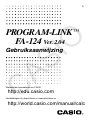 1
1
-
 2
2
-
 3
3
-
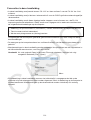 4
4
-
 5
5
-
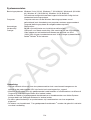 6
6
-
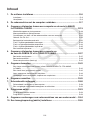 7
7
-
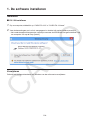 8
8
-
 9
9
-
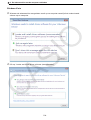 10
10
-
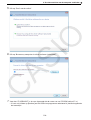 11
11
-
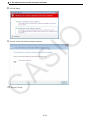 12
12
-
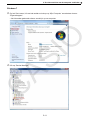 13
13
-
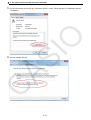 14
14
-
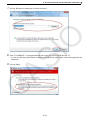 15
15
-
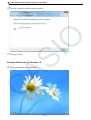 16
16
-
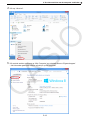 17
17
-
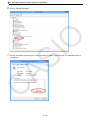 18
18
-
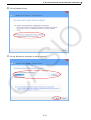 19
19
-
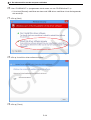 20
20
-
 21
21
-
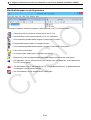 22
22
-
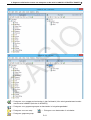 23
23
-
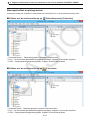 24
24
-
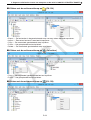 25
25
-
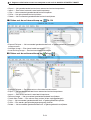 26
26
-
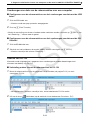 27
27
-
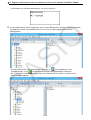 28
28
-
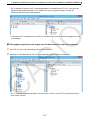 29
29
-
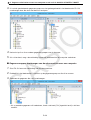 30
30
-
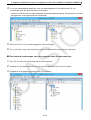 31
31
-
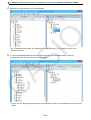 32
32
-
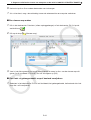 33
33
-
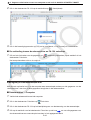 34
34
-
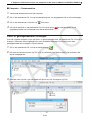 35
35
-
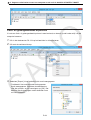 36
36
-
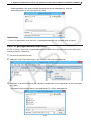 37
37
-
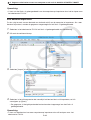 38
38
-
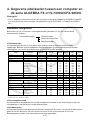 39
39
-
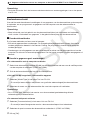 40
40
-
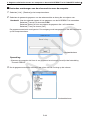 41
41
-
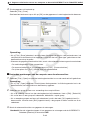 42
42
-
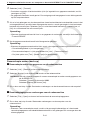 43
43
-
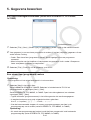 44
44
-
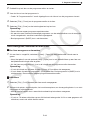 45
45
-
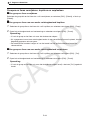 46
46
-
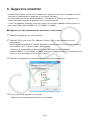 47
47
-
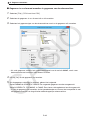 48
48
-
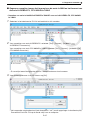 49
49
-
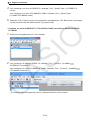 50
50
-
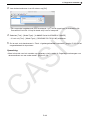 51
51
-
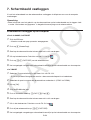 52
52
-
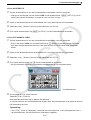 53
53
-
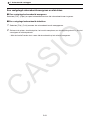 54
54
-
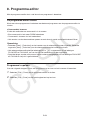 55
55
-
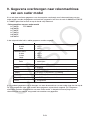 56
56
-
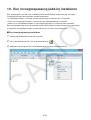 57
57
-
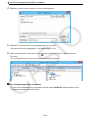 58
58
-
 59
59
Gerelateerde papieren
-
Casio fx-9750GII Handleiding
-
Casio fx-9860G Installeren van een invoegtoepassing
-
Casio OS Update Handleiding
-
Casio fx-9860GII, fx-9860GII SD Handleiding
-
Casio fx-9750GII Handleiding
-
Casio Screen Receiver Handleiding
-
Casio fx-CG10, fx-CG20 Handleiding
-
Casio fx-9860G, fx-9860G SD Handleiding
-
Casio fx-9860GIII Handleiding
-
Casio fx-9860GIII Handleiding